APSS ライセンス認証について -Standalone版(FLEXid)-  FAQへ戻る |
| マニュアルの最初の方に記載されていますが、日本語で説明します。バージョンに関してはAPSS
2.Xと読み直して、Xの値は最新の値が対応します。 1.USBキーを装着する前に、ドライバーのインストール (サポート&メインテナンスご契約のお客様でID、パスワードがご不明のお客様は照会ください。) 2.USBキーの装着 装着し、ドライバーが認識されると赤いLEDが点灯します。 3.本体(APSS)のインストール CDをベイに入れ、CDを開いて、APSSFullのフォルダー内のSepup.exeをクリックして実行してください。 【*当社WebにユーザログインしてAPSSプログラムよりSepup.exeをクリック(ダウンロードしてクリックもOK)してください。】 |
| *アップデートの場合 |
| 4. License Manager(USBキー番号をモニタする必要がなければインストール不要です。) CDを開いて、APSSFullフォルダー内のSetup_License.EXEをクリックしてください。 【**当社Webサイトより こちら をクリック(ダウンロードしてクリックもOK)してください。】 |
| **新しいものを使いたい場合 |
この結果 C:\Program Files\Apollo Photonics\APSS 2.3g C:\Program Files\Apollo Photonics\License Manager ができます。(ユーザでフォルダーなどを変更した場合には指定されたものが上記に相当します。) 5. ソフトキーの設定 上記のAPSS 2.3gのフォルダーに送られたlicense.datのファイルをコピーしてください。 (注)apss.exeとlicense.datが同じフォルダーにあることになります。 PC名は管理していません。 ハードロックキーとそれに対応するソフトキー(license.dat)が管理対象です。 6.起動 PCでスタート→プログラム→Apollo Photonics→APSS 2.3g→APSSを実行 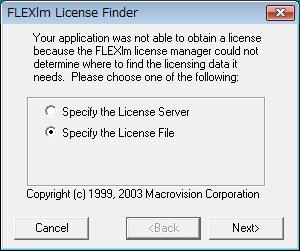 上記の画面が現れますので、”Specify the License File”を選択し、Nextをクリックすると License File指定画面が開きます。 この段階で、既にAPSS 2.2やALDSなどで既にライセンスファイル(試行を含む)が存在し、インストールしたプログラムフォルダーのlicense.datを認識しないことがあります。その際には、古いライセンスファイル名を一旦他のものにrenameして 本項目3を再実行ください。V2.3gの設定が終了した後、renameしたものを元に戻してください。または、APSSのライセンスファイルをlicense1.datのように違う名前に変えて以下のステップを行うこともできます。 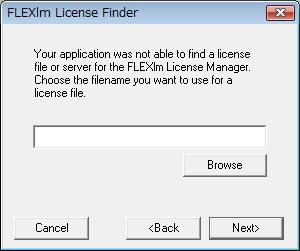 上記で、Browseを選択し、License Fileを置いた場所を下のようにセットします。 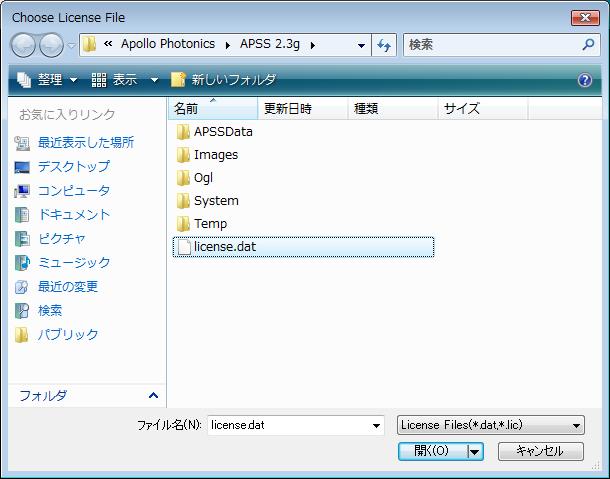 ここで、「開く」を選択します。ユーザで名前をlicense1.datなどに変更した場合には変更したファイルを選択してください。 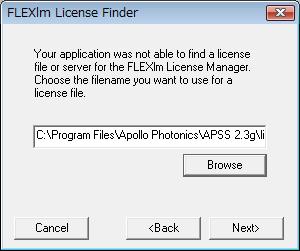 すると、上記のようにlicense.datのパスが入力されます。次に、Next>をクリックします。 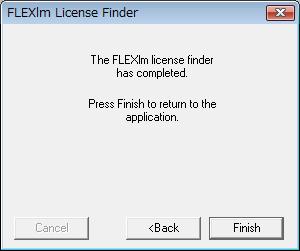 正常設定のメッセージが出てきますので、Finishをクリックしてください。 |
 上記画面が現れて、プログラムを実行できます。 |